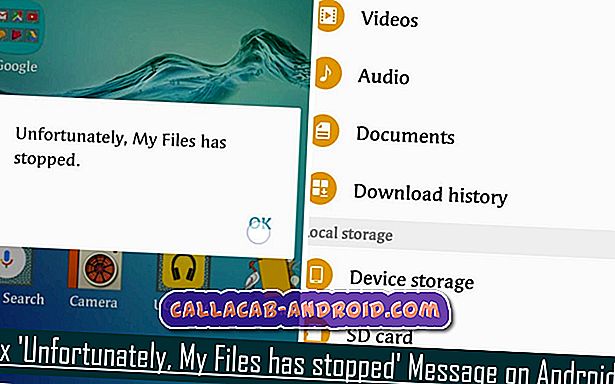So beheben Sie WhatsApp, der auf dem Samsung Galaxy S8 immer wieder abstürzt (einfache Schritte)
WhatsApp ist eine der beliebtesten Apps, die heutzutage von Smartphone-Besitzern verwendet werden, und es ist gut entwickelt, da von Zeit zu Zeit Updates veröffentlicht werden, um sicherzustellen, dass es mit jedem Betriebssystem, auf dem es programmiert ist, gut funktioniert. Es kann jedoch vorkommen, dass Probleme auftreten, und die häufigste ist, dass die App aus irgendeinem Grund abstürzt. Wenn Sie ein Android-Telefon verwenden, wird möglicherweise die Fehlermeldung "Leider wurde WhatsApp gestoppt" angezeigt, die Sie über den Absturz der App informiert. Andere berichteten über Schließungen, bei denen die App unmittelbar nach dem Öffnen geschlossen wird. In der Regel ist dieses Problem auf die App beschränkt, so dass es ziemlich einfach zu beheben ist.
Es gibt jedoch Fälle, in denen die Fehler oder das Schließen der Kraft nur auf ein schwerwiegenderes Firmware-Problem zurückzuführen sind. Um herauszufinden, worum es bei dem Problem geht, werde ich eine Lösung mit Ihnen teilen, und ich weiß, dass es für diese Art von Problem funktioniert. Wenn dies jedoch nach einer solchen Methode fortgesetzt wird, müssen wir die Firmware selbst nachgehen. Wenn Sie einer der Besitzer des Samsung Galaxy S8 sind und derzeit mit WhatsApp zu tun haben, der immer wieder abstürzt, lesen Sie weiter, da dieser Beitrag Ihnen möglicherweise weiterhelfen kann.
Wenn Sie jedoch nach einer Lösung für ein anderes Problem suchen, lesen Sie unsere Anleitung zur Fehlerbehebung für das Galaxy S8. Wir haben bereits die häufigsten Probleme mit diesem Telefon gelöst. Finden Sie ähnliche Probleme und verwenden Sie die von uns vorgeschlagenen Lösungen. Wenn sie nicht für Sie arbeiten oder wenn Sie weitere Hilfe benötigen, können Sie uns über unseren Fragebogen zu Android-Fragen kontaktieren.
Wie man Galaxy S8 mit WhatsApp repariert, der immer wieder abstürzt
App-bezogene Probleme sind ziemlich einfach zu beheben, aber Sie müssen feststellen, ob das Problem nur mit der App oder der Firmware zusammenhängt. Zu wissen ist, dass Sie die App klassifizieren, die Probleme hat, und es gibt nur zwei allgemeine Klassifizierungen für Apps in Ihrem Telefon, entweder eine Drittanbieter-Appliance oder eine vorinstallierte App. Apps von Drittanbietern sind solche, die Sie manuell aus dem Play Store herunterladen, oder solche, die Sie bei vorinstallierten Anwendungen laden, die mit dem Telefon geliefert wurden. Im Falle des Galaxy S8 finden Sie Apps von Google, Samsung und Ihrem Provider.
Wenn es sich bei der abgestürzten App um eine Drittanbieter-App handelt, handelt es sich wahrscheinlich um ein kleineres Problem. Wenn es sich jedoch um eine vorinstallierte App handelt, besteht die Möglichkeit, dass das Problem in der Firmware liegt. Nachdem dies gesagt wurde, schlage ich vor, dass Sie dieses Problem lösen…
Erste Lösung: Starten Sie Ihr Galaxy S8 neu
Es gibt mehr zum Neustarten als nur das Telefon aus- und wieder einzuschalten. Es aktualisiert tatsächlich den Speicher des Geräts, schließt alle im Hintergrund laufenden Apps und Dienste und lädt sie während des Startvorgangs neu. Dies ist der Grund, warum es sehr effektiv ist, um Probleme zu lösen, die ohne ersichtlichen Grund oder Grund aufgetreten sind. Selbst App-Abstürze und erzwungene Schließungen können durch dieses Verfahren behoben werden. Es lohnt sich also.
Drücken Sie jetzt die Ein / Aus-Taste und starten Sie Ihr Telefon neu. Öffnen Sie Whatsapp nach dem Neustart des Telefons, um zu erfahren, ob es immer noch abstürzt oder ob der Fehler weiterhin angezeigt wird. Wenn dies der Fall ist, führen Sie den erzwungenen Neustart durch, indem Sie die Taste Lautstärke verringern und gleichzeitig die Ein / Aus-Taste 10 Sekunden lang gedrückt halten. Dies führt zu einem Neustart des Telefons wie bei einem normalen Neustart, ist jedoch wesentlich effektiver. Wenn dies nicht funktioniert, drücken und halten Sie die Lauter-Taste gedrückt, bevor Sie die Ein / Aus-Taste drücken, und halten Sie dann beide Tasten mindestens 10 Sekunden lang gedrückt. Wenn das Telefon aktiv ist, öffnen Sie Whatsapp und fahren Sie mit der nächsten Lösung fort, wenn es immer noch abstürzt.
Zweite Lösung: Cache und Daten von Whatsapp löschen
Mit anderen Worten, Sie müssen die App zurücksetzen, um sie auf die Standardeinstellungen zurückzusetzen und die Cache-Speicher und Datendateien zu ersetzen, die möglicherweise beschädigt wurden. Ihre Dateien und Daten werden dabei nicht berührt, da sie auf Whatsapp-Servern gespeichert werden. Sie können wieder auf sie zugreifen, wenn Sie sich nach der Behebung des Problems wieder bei Ihrem Konto anmelden. So führen Sie diesen Vorgang aus…
- Berühren und streichen Sie auf einem Startbildschirm nach oben oder unten, um alle Apps anzuzeigen.
- Navigieren Sie auf einem Startbildschirm: Einstellungen > Apps .
- Tippen Sie auf App Manager.
- Suchen Sie und tippen Sie anschließend auf WhatsApp .
- Tippen Sie auf Speicher .
- Tippen Sie auf CLEAR CACHE.
- Tippen Sie auf zwischengespeicherte Daten .
- Tippen Sie auf CLEAR.
Öffnen Sie anschließend Whatsapp, um zu erfahren, ob es immer noch abstürzt, und fahren Sie mit der nächsten Lösung fort.
Dritte Lösung: Deinstallieren Sie Whatsapp und installieren Sie es erneut
Probleme mit Apps von Drittanbietern lassen sich leicht beheben, weil Sie sie von Ihrem Telefon entfernen können, ohne die Leistung zu beeinträchtigen. Wenn das Problem in der App liegt, können Sie es leicht deinstallieren, indem Sie die App deinstallieren. In diesem Fall möchte ich jedoch, dass Sie Whatsapp von Ihrem Telefon entfernen, um alle damit verbundenen Dateien zu entfernen. Laden Sie anschließend die App erneut auf Ihr Handy und installieren Sie sie. So tun Sie diese Dinge:
- Berühren und streichen Sie auf einem Startbildschirm nach oben oder unten, um alle Apps anzuzeigen.
- Navigieren Sie auf einem Startbildschirm: Einstellungen > Apps .
- Tippen Sie auf App Manager.
- Suchen Sie und tippen Sie anschließend auf WhatsApp .
- Tippen Sie auf UNINSTALL .
- Überprüfen Sie die Benachrichtigung und tippen Sie zur Bestätigung auf OK .
- Starten Sie Ihr Telefon neu, um den Speicher und andere Verbindungen zu aktualisieren.
Um WhatsApp neu zu installieren, befolgen Sie diese Schritte…
- Berühren und streichen Sie auf einem Startbildschirm nach oben oder unten, um alle Apps anzuzeigen.
- Tippen Sie auf Play Store .
- Geben Sie "WhatsApp" in das Suchfeld ein.
- Wählen Sie WhatsApp und tippen Sie auf Installieren .
- Um fortzufahren, überprüfen Sie die erforderlichen App-Berechtigungen und tippen Sie anschließend auf Akzeptieren .
Dies ist oft das Ende des Problems, das eine App eines Drittanbieters betrifft. Wenn jedoch die App nach der Neuinstallation immer noch abstürzt, kümmert sich die nächste Lösung darum.
Vierte Lösung: Führen Sie den Master-Reset aus
Ja das ist richtig! Ein Reset ist erforderlich, wenn eine neu installierte App abstürzt, da das Problem möglicherweise mit der Firmware selbst zusammenhängt. Stellen Sie jedoch sicher, dass Sie eine Sicherungskopie Ihrer wichtigen Dateien und Daten erstellen, da diese während des Zurücksetzungsvorgangs gelöscht werden. Deaktivieren Sie dann den Factory Reset-Schutz, indem Sie Ihr Google-Konto von Ihrem Telefon entfernen, damit Sie nach dem Zurücksetzen nicht gesperrt werden . Sobald alles eingestellt ist, führen Sie die folgenden Schritte aus, um Ihr Telefon zurückzusetzen:
- Halten Sie die Lauter-Taste und die Bixby-Taste gedrückt, und halten Sie die Ein / Aus-Taste gedrückt.
- Wenn das grüne Android-Logo angezeigt wird, lassen Sie alle Tasten los ('Installation des Systemupdates' wird etwa 30 - 60 Sekunden lang angezeigt, bevor die Optionen für das Android-Systemwiederherstellungsmenü angezeigt werden).
- Drücken Sie mehrmals die Taste Leiser, um "Daten löschen / Werkseinstellung" zu markieren.
- Drücken Sie die Ein / Aus-Taste, um auszuwählen.
- Drücken Sie die Taste Leiser, bis "Ja - Alle Benutzerdaten löschen" markiert ist.
- Drücken Sie die Power-Taste, um den Master-Reset auszuwählen und zu starten.
- Wenn der Master-Reset abgeschlossen ist, wird „Jetzt System neu starten“ markiert.
- Drücken Sie die Netztaste, um das Gerät neu zu starten.
Ich hoffe, unsere Lösungen können Ihnen helfen, das Problem mit Ihrem Telefon zu beheben. Wenn Sie etwas haben, das Sie mit uns teilen möchten, hinterlassen Sie einen Kommentar.